Ces derniers temps, beaucoup de nos lecteurs qui dirigent des agences WordPress nous ont demandé comment ils pouvaient facilement envoyer des rapports de maintenance à leurs clients.
Assurer le bon fonctionnement des sites WordPress de vos clients nécessite une maintenance permanente. Mais au-delà des tâches techniques, une communication claire est essentielle pour instaurer la confiance et démontrer la valeur que vous apportez.
Dans cet article, nous allons vous afficher comment créer un rapport de maintenance WordPress pour les clients.
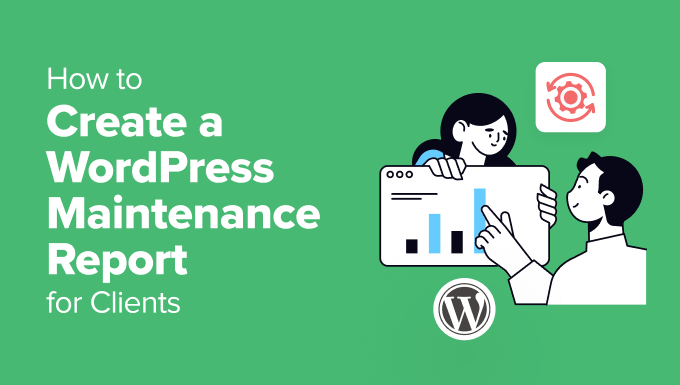
Pourquoi les rapports d’entretien sont-ils importants pour les clients ?
Les rapports réguliers de maintenance WordPress sont plus qu’une simple formalité. Ils dynamisent la communication avec vos clients, mettent en valeur votre expertise et démontrent la valeur de vos services de maintenance continue de sites.
En veillant à ce que vos clients soient informés et à ce que leurs sites soient en bonne santé, vous pouvez instaurer un climat de confiance et renforcer les relations à long terme.
Par exemple, les clients vous confient leurs sites WordPress, souvent sans comprendre le travail technique que cela implique. Des rapports détaillés peuvent combler ce manque de connaissances, en affichant le travail effectué en coulisses et en renforçant leur confiance dans vos permissions.
En documentant clairement chaque activité de maintenance, vous affichez votre responsabilité. Les clients apprécieront de savoir que vous êtes proactif dans le maintien de la santé de leur site, ce qui leur donne la tranquillité d’esprit de savoir que leurs sites sont entre de bonnes mains.
Voyons maintenant ce qu’il faut inclure dans les rapports de maintenance de sites WordPress destinés aux clients.
Ce qu’il faut inclure dans un rapport d’entretien avec le client
Lorsqu’il s’agit de créer des rapports sur l’entretien des clients, vous pourriez être tenté d’inclure tous les détails.
Cependant, l’objectif du rapport doit être de donner un aperçu rapide aux clients du travail que vous avez effectué et d’afficher les métriques qui comptent pour leur entreprise.
Voici quelques éléments importants à inclure dans le rapport :
- Mises à jour de la sécurité : Les clients ne comprennent peut-être pas le jargon technique, mais ils apprécient la sécurité. Mentionnez brièvement les mises à jour terminées pour le cœur, les thèmes et les extensions de WordPress. Vous pouvez également souligner comment ces mises à jour corrigent les vulnérabilités et protègent le site contre les attaques malveillantes.
- Sauvegardes : Rassurez vos clients sur la sécurité des données de leur site. Expliquez brièvement votre processus de sauvegarde, y compris la fréquence et l’Emplacement de stockage. Le fait d’évoquer un emplacement de sauvegarde inactif ou dans le cloud, comme Google Drive ou Dropbox, ajoute un calque supplémentaire de confiance.
- Optimisation des performances : La vitesse du site a un impact direct sur l’expérience des utilisateurs/utilisatrices et sur le référencement de WordPress. Dans le rapport, vous pouvez également expliquer brièvement les mesures prises pour améliorer les performances du site. Il peut s’agir de mises à jour d’extensions ou d’optimisation d’images pour donner aux clients un aperçu des efforts déployés en coulisses.
- Surveillance du temps de fonctionnement : Si vous surveillez le temps de fonctionnement du site, indiquez le pourcentage global de temps de fonctionnement. Expliquez brièvement l’importance d’un temps de fonctionnement élevé pour l’expérience des utilisateurs/utilisatrices et le classement dans les moteurs de recherche.
- Tâches manuelles effectuées : Vous pouvez également dresser la liste des tâches supplémentaires que vous avez terminées pour le site, telles que les corrections de bogues, les mises à jour de contenu, les nouvelles publications de blog ou pages d’atterrissage, ou les nouvelles fonctionnalités.
Cela dit, voyons comment créer un rapport de maintenance WordPress pour vos clients.
Création d’un rapport de maintenance dans WordPress
La façon la plus simple d’envoyer des rapports de maintenance WordPress aux clients est d’utiliser une extension comme WP Client Reports.
Il s’agit d’une extension WordPress gratuite qui convient parfaitement aux freelances, aux agences et aux gestionnaires de sites pour la création de rapports.
WP Client Reports suit les mises à jour effectuées sur les extensions, les thèmes et les fichiers du cœur de WordPress. Il affiche également les nouvelles publicités, pages et commentaires que vous avez ajoutés au site.
Pour ce tutoriel, nous utiliserons la version gratuite de WP-Client Reports, qui est la meilleure pour la plupart des utilisateurs/utilisatrices.
Cependant, une version payante est également disponible et comprend une marque personnalisée. Vous pouvez ajouter votre propre logo, planifier des rapports pour les envoyer automatiquement aux clients, ajouter des notes de maintenance et vous intégrer à d’autres outils et extensions.
Tout d’abord, vous devrez installer et activer l’extension WP Client Reports. Si vous avez besoin d’aide, veuillez consulter notre guide sur l ‘installation d’une extension WordPress.
Une fois activé, vous pouvez vous rendre dans Réglages ” WP Client Reports à partir du tableau de bord WordPress. Consultez cette page pour connaître les réglages des e-mails pour vos rapports.
Par exemple, vous pouvez modifier le titre du rapport, saisir les adresses e-mails auxquelles envoyer le rapport, saisir l’adresse e-mail d’envoi, etc.
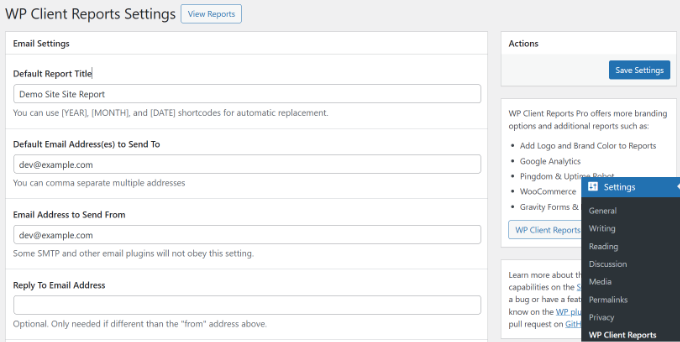
Si vous défilez vers le bas, vous verrez d’autres options, telles que l’ajout d’un nom de site, d’une introduction par e-mail et la modification du texte du pied de page de l’e-mail.
Il existe également une option permettant de suivre les mises à jour des logiciels et le contenu du site. Assurez-vous que ces deux options sont activées.
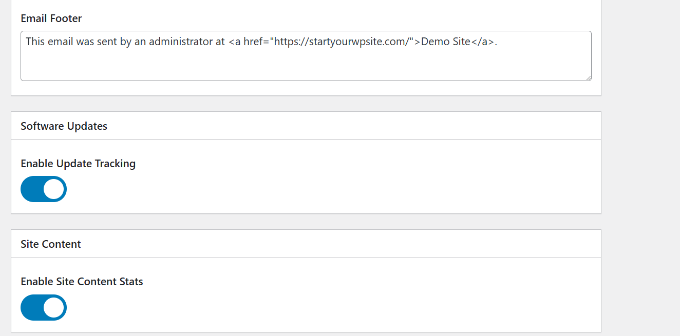
Une fois cela défini, vous pouvez cliquer sur le bouton “Enregistrer les Réglages”.
Vous pouvez maintenant voir les rapports des clients en cliquant sur le bouton “Voir les rapports”.
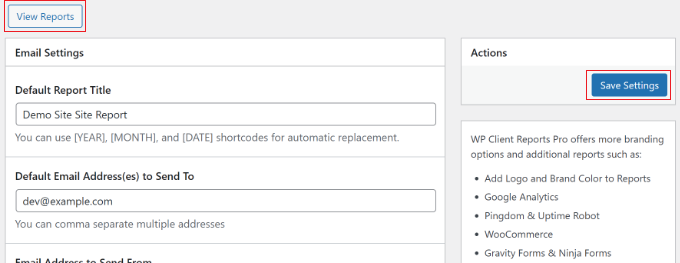
Dans le rapport, vous pouvez afficher aux clients le nombre total de mises à jour que vous avez effectuées sur leur site.
Il s’agit notamment des mises à jour du cœur de WordPress, des extensions et des thèmes. Il existe également une option permettant de sélectionner la plage de dates et d’afficher les statistiques d’une période spécifique.
Par exemple, l’extension affiche par défaut les statistiques de maintenance des 30 derniers jours.
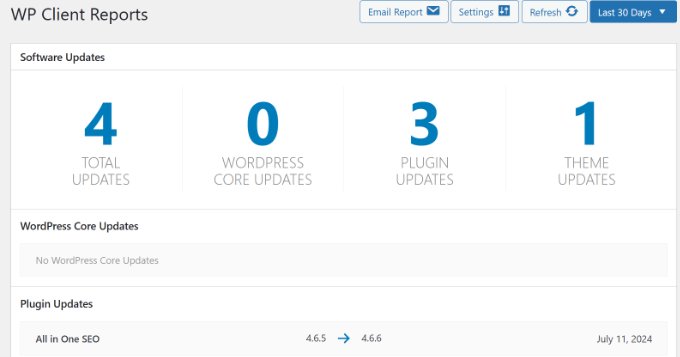
La meilleure partie de WP Client Reports est qu’il affiche les fichiers, les extensions et les thèmes qui ont été mis à jour avec leur ancien et nouveau numéro de version.
Ajouté à cela, votre client verra également le nombre total de publications, de pages et de commentaires ajoutés.
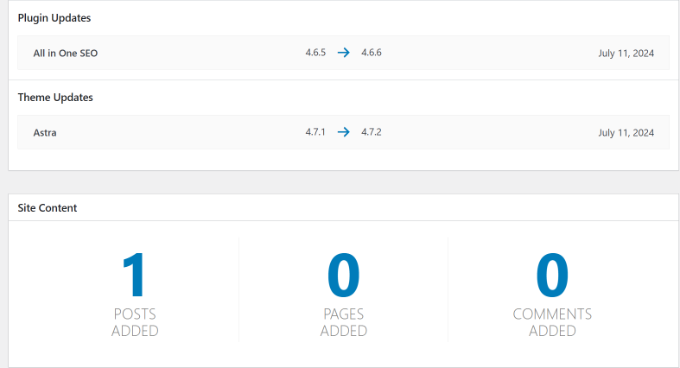
Une fois que vous êtes satisfait du rapport, l’étape suivante consiste à l’envoyer à vos clients.
Il suffit de cliquer sur le bouton “Rapport d’e-mail” en haut de la page.
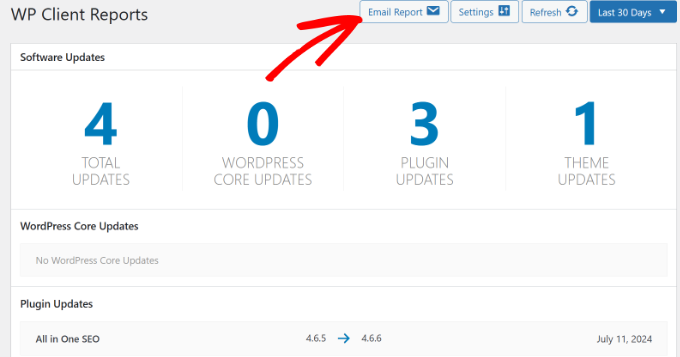
Une fenêtre surgissante s’ouvre ensuite.
Vous pouvez vérifier le titre du rapport et saisir les adresses e-mail de vos clients dans le champ “Envoyer le rapport par e-mail à”.
Un champ “Introduction de l’e-mail de rapport” permet d’ajouter d’autres détails tels que la sauvegarde du site, les mises à jour de sécurité, la surveillance du temps de fonctionnement, l’optimisation des performances et toute autre tâche de maintenance effectuée manuellement.
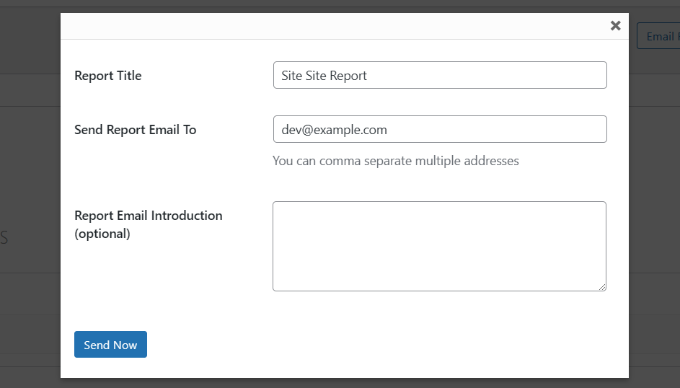
Une fois que c’est fait, cliquez simplement sur le bouton “Envoyer maintenant”.
Vous avez réussi à créer et à envoyer un rapport de maintenance WordPress à vos clients. Vous avez bien créé et envoyé un rapport de maintenance WordPress à vos clients.
Bonus : Externaliser la maintenance de WordPress avec une agence professionnelle
Avez-vous déjà envisagé de confier vos tâches de maintenance WordPress à une agence professionnelle ?
En externalisant le développement et d’autres tâches complexes, vous pouvez vous concentrer sur les activités de votre cœur de métier et laisser des experts s’occuper des tâches techniques. Cela vous aidera également à gagner du temps, à bénéficier des conseils d’experts, à créer des fonctionnalités personnalisées et à obtenir un support technique pour votre site.
Il existe de nombreuses entreprises de développement/développeuses WordPress avec lesquelles vous pouvez vous associer.
Par exemple, avec nos services de maintenance et de support WordPress, vous pouvez laisser notre équipe d’experts WordPress s’occuper de toute la maintenance de WordPress.
Cela comprend les sauvegardes dans le cloud, la mise à jour des fichiers du cœur, le maintien des extensions et des thèmes à jour, la surveillance continue du temps de fonctionnement, l’optimisation de la vitesse, les rapports détaillés sur l’entretien du site et le support 24 heures sur 24 et 7 jours sur 7.

Pour en savoir plus, veuillez consulter notre guide sur l’externalisation du développement WordPress.
Nous espérons que cet article vous a aidé à apprendre comment créer un rapport de maintenance WordPress pour les clients. Vous pouvez également consulter notre guide sur la façon de corriger le fichier .htaccess de WordPress et notre explication du mode coming soon vs. maintenance.
Si vous avez aimé cet article, veuillez alors vous abonner à notre chaîne YouTube pour obtenir des tutoriels vidéo sur WordPress. Vous pouvez également nous trouver sur Twitter et Facebook.





Have a question or suggestion? Please leave a comment to start the discussion.